Oglas
Ljudi vole uzimati prečace u svim aspektima života; računala nisu iznimka. Prečaci, posebno oni koji se izvode pomoću tipkovnice, mogu vam uštedjeti vrijeme vremena kad se pravilno primijene. Prethodno smo zaokruženi neke cool prečice na tipkovnici, ali danas smo tu za izradu vrhunskog vodiča o prečacima na tipkovnici Windows (poznatom i kao Windows hotkeys).
Nakon što istražimo koliko korisni prečaci mogu biti, prvo ćemo pogledati univerzalne prečace koji u istoj funkciji obavljaju gotovo svaki program koji biste mogli koristiti. Nakon toga ćemo uroniti u posebne programe i završiti s izborom alternativnih trikova. Ostanite na brodu i moći ćete svladati ove trikove ni za jedan trenutak!
Zašto se gnjaviti prečacima?
Ako niste navikli koristiti ih, prečaci na tipkovnici mogu izgledati kao gubljenje vremena. Uostalom, možete koristite miš za odabir, raditi s opcijama alatne trake (kao što su Datoteka, Uređivanje i Alati), pokretanje programa i kretanje po web lokacijama. Ipak mišu uopće nije potrebno koristiti vaše računalo; mogao bi
obilazite se samo tipkovnicom Kretanje po Windowsima putem prečaca na tipkovnici samMožda znate puno tipkovnih prečaca, ali jeste li znali da biste mogli zaobići Windows bez miša? Evo kako. Čitaj više ako si morao.Vjerojatno imate samo jednu ruku miša. Odlična ideja je zadržati tu ruku na tipkovnici i učiti neke prečace na tipkovnici; Vaša rezervna ruka vjerojatno ništa drugo ne čini plodom!
Ako ste pisali rad Wordom i trebalo vam je deset sekundi da spremite dokument svakih pet minuta ručnim klikom Datoteka> Uštedite, trošili biste dvije minute svakog sata samo štedeći! Brzi dodir Ctrl + S oduzme djelić sekunde i ne oduzima vaše ruke (i um) od tipkanja poput korištenja miša.
Sada se ne morate zanositi. Ne brinite se ako vaše pamćenje ne može pamtiti stotine prečaca. Usredotočenost na samo nekoliko uobičajenih prečaca Najbolji načini za učenje svih prečaca na tipkovnici koji će vam ikada trebatiPostoji mnogo prečaca na tipkovnici koje ne upotrebljavate. Donosimo vam sve prave resurse kako bismo vas naučili svemu što trebate znati o prečacima na tipkovnici. Zapamtite prečace na tipkovnici za trenutnu produktivnost. Čitaj više Njihova integracija u svakodnevnu upotrebu uskoro će im postati druga priroda. Jednom kada o njima više ne razmišljate, dodajte još nekoliko u svoj repertoar i nastavite s ciklusom!
Imajte na umu da nije svaka prečaca vrijedna svake osobe. Ako nikad ne reproducirate glazbu na računalu, nećete upotrebljavati prečace za naprijed, pa ih preskočite!
Nekoliko smjernica za prečace na tipkovnici
Da budemo jasni, ovaj je vodič napisan za tipkovnice za Windows. Tipke na tipkovnici ne bi trebale stvarati nejasnoće, već samo radi dosljednosti:
- Sve tipke i kombinacije pojavljuju se u odvažan.
- Prečaci na tipkovnici koje treba istodobno pritisnuti koristit će se plus simbol (npr. Ctrl + S).
- Kombinacije koje treba pritisnuti jedna za drugom upotrijebit će a veće od simbol (npr. Ctrl> T).
- Kako napredujemo, dijelit ćemo različite strategije za stvaranje prečaca u memoriji, uključujući sublimino podebljana slova naredbi koja odgovaraju njihovim prečacima. Ako vam ove ne budu korisne, prelistajte ih!
- smjena Tipka se koristi kao "obrnuta" funkcija za mnoge kombinacije tipki. Na primjer, Prostor će skočiti dolje postavljeni iznos na web stranici, tako Shift + razmak vratit će se isti iznos. Zabilježit ćemo kada se to odnosi na prečac.
- Kontrolirati bit će skraćeno kao ctrl.
- Windows ključ skraćeno je kao Pobijediti.
- Lijevo, Pravo, gore, i dolje pogledajte tipke sa strelicama.
- Zapamtite da nijedna dvije tipkovnice nisu iste; neke klavijature na prijenosnom računalu mogu biti Funkcija (FN) tipke koje obavljaju vlastite funkcije na F1-F12 tipke.

Univerzalni prečaci na tipkovnici Windows
Naravno, za njih se ne može zauzeti 100% vremena, ali postoje prečaci koji će biti identični u gotovo svim kutovima Windowsa ili bilo kojem programu koji koristite. Većina ih je zauvijek, tako da ćete ih možda već upoznati sa šakom.
Mnogi od ovih osnovnih prečaca također imaju kombinacije tipki koje odgovaraju njihovoj funkciji (poput Ctrl + S za Save), čineći ih cinchom za učenje.
Najčešći i korisni prečaci
Pobijediti otvorit će izbornik Start u sustavu Windows 7 i 10 i omogućiti vam da odmah počnete tipkati pojam za pretraživanje. To ćete pronaći mnogo brže nego ručno prebacivanje gumba Start, a zatim potrebno utipkati. Oni koji se nalaze u sustavu Windows 8 ili 8.1 s ovom tipkom prijeći će na početni zaslon.
Vjerojatno najprisutnije naše navike jesu prečaci koji se bave uređivanjem teksta:
Izrežite, kopirajte i zalijepite pomoću tipkovnice
- Ctrl + X smanjiti istaknuti tekst (uklonite ga i stavite ga u međuspremnik 6 besplatnih upravitelja povijesti međuspremnika za praćenje onoga što kopirate i zalijepitePotreban vam je upravitelj međuspremnika jer može upamtiti sve stvari koje kopirate i zalijepite. Sastavili smo pet najfunkcionalnijih alata za upravljanje poviješću vašeg međuspremnika. Čitaj više )
- Ctrl + C kopirati tekst (kopiju teksta stavite u međuspremnik)
- Ctrl + V za lijepljenje teksta (kopirajte međuspremnik u položaj pokazivača)
Ovi su prečaci smješteni svi u nizu na standardnoj QWERTY tipkovnici i čine ih jednostavnim za pronalaženje.
Da biste ih držali ravno, razmislite x kao rez, C stoji za kopiju, a zatim V, jedina lijeva je strelica usmjerena prema dolje za ispuštanje ili umetanje onoga što je spremljeno u međuspremnik. Ne zaboravite da lijepljenje kopiranja radi više od teksta; slike su i fer igra.

Odaberi sve
Za odabir svega u trenutnom prostoru koristite Ctrl + A. Ako, primjerice, upišete u tekstni okvir u Chromeu, ova će prečaca odabrati sav tekst koji ste upisali. Ako kliknete bilo koju točku na stranici, odabirete ćete svaki element, uključujući slike i drugo oblikovanje.
Odabir svih najkorisniji je kada pokušavate raditi s hrpom datoteka odjednom ili možda zgrabite sve što ste upravo upisali i ponovo je koristite na drugom mjestu. Ručno prevlačenje mišem preko odabira je puno sporije.
Poništiti, povratiti
Ctrl + Z poništit će svaku radnju i vaš je najbolji prijatelj kada obavljate bilo kakav posao na računalu, posebno zadatke sklone pogreškama kao što su uređivanje slika ili formatiranje dokumenta. Njegov kolega, Ctrl + Y, ponovit će prethodno poništenu radnju. Koristite ove dvije redovito i vaše će pogreške u trenu nestati!
Brisanje rutina
Prilikom tipkanja, umjesto upotrebe povratnik za brisanje jednog znaka istovremeno, upotrijebite Ctrl + Backspace izbrisati čitave riječi odjednom. To također radi sa Ctrl + Del za brisanje jedne riječi ispred pokazivača.
Spremanje, otvaranje i ispis datoteka
Koristiti Ctrl + S do abez obzira na datoteku na kojoj radite - i radite to često da ne biste izgubili posao! U pregledniku to možete koristiti i za spremanje stranice za offline prikaz. Prečac na tipkovnici za Spremi kao (spremanje datoteke s novim imenom) ovisi o aplikaciji koju koristite. Riječ je F12; koriste se i mnogi drugi programi Ctrl + Shift + S.
Ctrl + O htjeti oolovka datoteku u bilo koji program koji koristite.
Zadržavanje u ctrl obitelj, Ctrl + P je univerzalna naredba da pspis.
Zatvorite Windows i kartice
Razgovarat ćemo o korištenju prečaca za otvaranje programa u sustavu Windows, ali možete se vrlo lako zatvoriti iz rada s nekoliko dodira. Probati ALT + F4 da biste zatvorili bilo koji prozor (identično kliku na x u gornjem desnom kutu) ili Ctrl + F4 da zatvorim samo trenutnu karticu. Alternativno, Ctrl + W također će zatvoriti vašu karticu.
Pretraživanje dokumenata
Kada si zaglavila u potrazi za riječju Kako pronaći i zamijeniti riječi u više datotekaŠto učiniti ako morate zamijeniti jednu riječ u desecima ili čak tisućama tekstualnih datoteka? Ostanite mirni i preuzmete Notepad ++ ili Zamijeni tekst da biste posao obavili u sekundi. Čitaj više u ogromnom PDF dokumentu, web stranici ili drugoj aplikaciji, Ctrl + F otvorit će Find bar. Unesite bilo što i možete koristiti Unesi preskočiti do sljedećeg rezultata; Shift + Enter vratit će se jedan pogodak.
Kretanje između sustava Windows, kartica i monitora
Koliko često možete prelaziti između programa klikom na ikone na programskoj traci? koristeći Alt + Tab je brži jer vam omogućuje trenutno prebacivanje između posljednje dvije otvorene aplikacije.
Držanje Alt omogućuje vam da vidite sve što je otvoreno i omogućava vam kartica na bilo koji program. Možeš koristiti smjena korak naprijed, ili Win + Tab i isti postupak ako želite da vaše prebacivanje bude malo zamišljeno. Imajte na umu da u sustavu Windows 10, Win + Tab otvorit će se zaslon virtualne radne površine (vidi donji odjeljak na prečacima za Windows 10).

Slično tome, koristeći Ctrl + Tab unutar programa će se prebacivati između svih otvorenih kartica. Ovo djeluje u preglednicima i bilo kojoj drugoj aplikaciji s sučeljem s karticama.
Da biste korak prebacivanja programa napravili korak dalje, pokušajte pokrenuti programe prikvačene na traci sa zadacima pritiskom Pobjeda + 1-0. pokrenut će program krajnje lijevo, 2 sljedeći i tako dalje do 0, deseti. Odabirom broja programa koji je već otvoren odmah ćemo se prebaciti na njega. Iskoristite to postavljanjem zadanog preglednika na položaj 1 i na njega se možete prebaciti bilo kada!
Ako si pomoću dva monitora za oblikovanje proširene radne površine, možda ćete imati nekih problema kako Windows prikazivati vaše zaslone onako kako želite. Koristiti Win + P za prebacivanje između četiri dostupna načina u pokretu. S više monitora također možete koristiti Win + Shift + Lijevo / Desno za pomicanje trenutnog prozora između zaslona.

Otvorite Explorer i Svojstva sustava
File Explorer omogućuje vam pregledavanje svih datoteka na vašem računalu; jedno od mjesta na kojem ste najvjerojatnije najviše je Računalo stranicu za prikaz priključenih pogona i uređaja. Dođite odmah s njima Win + E.
Pritisak Win + Pause će dovesti do Svojstva sustava ploča sa osnovne podatke o vašem računalu koje biste trebali znati 10 Vitalnih značajki koje biste trebali znati o Windows računaluKao Windows korisnik, evo nekoliko najvažnijih detalja o sustavu koje treba znati o vašem računalu. Čitaj više .
Prikaži radnu površinu
Kad imate otvorene tone prozora i trebate pristupiti datoteci na radnoj površini (ili se samo želite diviti pozadini), pritisnite Win + D da se odmah pokaže radna površina. Možete ga dodirnuti ponovo da biste se vratili tamo gdje ste bili.

Umanjite i maksimizirajte Windows
Slično tome, ako trebate na tren očistiti um od ludila posla, pritisnite gumb Win + M prečac za smanjivanje svih prozora. Jednom kada ste spremni vratiti se na akciju Shift + Win + M da se sve otvori.
U većini programa koristeći F11 Prečac preko cijelog zaslona proširit će prozor kako bi preuzeo cijeli vaš monitor.
Zaključajte svoje računalo
Puno ste čitali osiguranje vašeg računala 6 najboljih načina za zaključavanje vašeg Windows računalaZaključavanje vašeg računala bitno je za sprečavanje neovlaštenog pristupa. Evo nekoliko sjajnih načina kako to učiniti u bilo kojoj verziji sustava Windows. Čitaj više , ali nijedna mjera neće vam donijeti mnogo ako vaš sustav bude dostupan svima koji prolaze. Da brzo lOckite svoje računalo dok ustanete i hodate Win + L. Ako ste ikad nekome ostavili ažuriranje Facebooka za vas kada niste daleko od računala, cijenit ćete ga.
Otvorite sigurnosni ekran i upravitelja zadataka
Jedna je prečica stara kao i sam Windows kojoj se većina ljudi pribjegava kad se njihov sustav zamrzne Ctrl + ALT + Del. U modernim verzijama sustava Windows ovo će otvoriti sigurnosni zaslon za Windows koji vam omogućuje da promijenite zaporku ili odjavite se, između ostalih zadataka.
Program koji vjerojatno tražite je upravitelj zadataka, kojem izravno pristupa Ctrl + Shift + Esc kombinirani. Kad ste tamo, budite sigurni da znate što se događa s našim savjeti o upravitelju zadataka.

Prečaci na tipkovnici Windows 8 / 8.1
Windows 8 i 8.1 (vi ne bi trebali više koristiti Windows 8 Zašto nadograditi Windows na kraju proširene podrškeNa kraju ističe podrška za sve verzije sustava Windows, ostavljajući na računaru pune rupe, ulazne točke za zlonamjerni softver i mogućnosti hakera. Nedavno je Windows 8 dostigao status podrške - pokazat ćemo vam zašto i kako ... Čitaj više budući da ga Microsoft ne podržava) uključuju vlastiti skup ključnih kombinacija koji se možda ne primjenjuju u sustavu Windows 7 ili starijim verzijama. Evo nekoliko prečaca koje želite znati da li se ljulja Windows 8.
Otvorite Charms Bar i pretražite
Win + C otvorit će Cštetna traka, središnji koncentrator za pretraživanje, dijeljenje i pristup postavkama. Da biste stigli i tamo, možete koristiti kretnje prstom u sustavu Windows 8, ali one su neugodne i mogu se aktivirati slučajno.
Budući da ne možete samo dodirnuti Pobijediti i počnite pretraživati kao u sustavu Windows 7, upotrijebite Win + Q da biste otvorili šarm pretraživanja s bilo kojeg mjesta. Ovo vam omogućuje pretraživanje datoteka, postavki, pa čak i weba ako želite.
I drugi važni predmeti Charm-a imaju prečace. Win + I skočiće na Postavke, dok Win + W omogućuje vam pokretanje postavki pretraživanja (izvrsno ako trebate pronaći zakopanu stavku na upravljačkoj ploči).
Pristupite Alati sustava
Win + X pokreće izbornik za brzi pristup, koristan izbornik koji sadrži prečace za uobičajene alate poput upravljačke ploče, upravitelja uređaja ili izbornika Programi. Budući da je izbornik Start koji je koristio za držanje svih tih prečaca uklonjen u sustavu Windows 8, ova je skupina naredbi prilično prikladna.
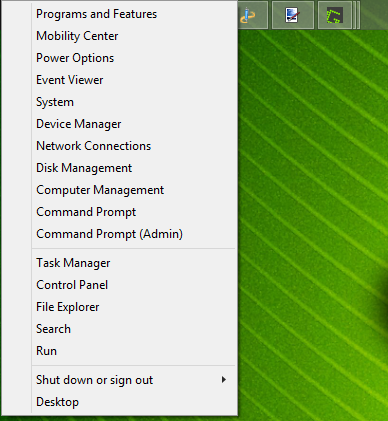
Upamtite da u sustavu Windows 7 ovaj izbornik ne postoji, pa Win + X umjesto toga donosi Centar za mobilnost Windows. I dalje je korisna, posebno na prijenosnim računalima na kojima ste promijenite postavke poput svjetline zaslona, glasnoća i način prikaza često.
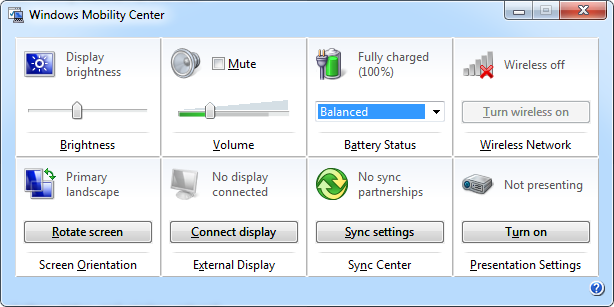
Snap Windows
Možeš prebacite prozore na obje strane zaslona za rad s dva okna. Win + Period prebacuje trenutnu aplikaciju na desnu stranu zaslona i Win + Shift + Period baca lijevo.
Otvorite modernu aplikacijsku traku aplikacija
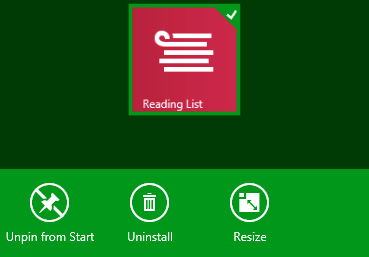 Windows 8 Modern Apps imaju jedinstvene trake naredbi aplikacija koje se pojavljuju na dnu zaslona. Na primjer, Početni zaslon sadrži opcije za uklanjanje, deinstaliranje ili promjenu veličine aplikacije. Desnim klikom ili prelaskom prstom prema gore s dna zaslona otvorit ćete se, kao i Win + Z.
Windows 8 Modern Apps imaju jedinstvene trake naredbi aplikacija koje se pojavljuju na dnu zaslona. Na primjer, Početni zaslon sadrži opcije za uklanjanje, deinstaliranje ili promjenu veličine aplikacije. Desnim klikom ili prelaskom prstom prema gore s dna zaslona otvorit ćete se, kao i Win + Z.
Prečaci na tipkovnici Windows 10
Windows 10 je trenutna inačica sustava Windows i nadoknađuje loše primljeni Windows 8. Sadrži potpuno nove prečace kojih nije bilo u 7 ili 8. Ako još nemate Windows 10, možete ga besplatno instalirati.

Snap Windows
Windows 10 povećava funkcionalnost okidača prozora. Pored toga Win + lijevo i Win + Right, pokušaj Win + Up i Win + Down da okomito stavite svoje prozore bočno uz bok. Pomoću sva četiri možete sada prikazati četiri prozora odjednom u mreži 2 x 2.
Virtualni stolni računari
Prije ste za to morali upotrijebiti alate treće strane, ali Windows 10 uključuje virtualne radne površine Uvod u virtualni prikaz radne površine i zadataka u sustavu Windows 10Nove značajke sustava Windows 10 za virtualni radni stol i zadatak su poboljšanja kvalitete života koja ne biste trebali zanemariti. Evo zašto su korisni i kako od njih možete početi profitirati odmah. Čitaj više .
- Win + Tab prelazi od prikazivanja lijepog vizualnog efekta (u sustavu Windows 7) do bitnog novog izbornika: prikaza zadatka. Nakon što dodirnete kombinaciju tipki, moći ćete pustiti gumbe i birati između otvorenih programa u vašem trenutnom virtualnom okruženju.
- ALT + Tab je isto kao i prije, osim što možete prelaziti s programa na bilo koju radnu površinu.
Na temu virtualnih stolnih računala, to ćete također morati koristiti Win + Ctrl + D stvoriti novu virtualnu desktop okruženje. Win + Ctrl + F4 zatvara vašu aktivnu radnu površinu (zapamtite to ALT + F4 zatvara otvorene prozore, tako da je to ista ideja), i Win + Ctrl + lijevo / desno prebacuje se među vaše otvorene radne površine.
Otvorite aplikaciju postavki i akcijski centar
Windows 10 više ne sadrži traku Charms. Win + I, koji je prethodno otvorio Postavke trake Charms, sada otvara aplikaciju Postavke. Da biste otvorili novi Akcijski centar koji skuplja obavijesti i pruža neke korisne preklopnike, pritisnite Win + A.
Cortana
Cortana je vaš digitalni pomoćnik u sustavu Windows 10. Možete je pozvati sa Win + Q, gdje će odmah biti spremna za pretraživanje s tekstom koji unesete. Ako vam je omogućen način slušanja, možete razgovarati s Cortanom nakon pritiska Win + C.

Više značajki sustava Windows 10
Trebali biste znati nekoliko drugih prečaca koji se ne uklapaju u kategoriju. U bilo kojem tekstnom polju pritisnite Win + Period za otvaranje ploče s emojijima i odabir savršenog emojija za vaše raspoloženje. Kada igrate igru, upotrijebite Win + G da biste otvorili traku s igrama koja vam omogućuje jednostavno snimanje zaslona ili snimanja, prebacivanje postavki u vezi s igrama i više.
Navigacija naredbenog retka
Windows 10 uključuje neke dugo očekivane nove prečice pomoću naredbenog retka Kako savladati naredbeni redak u sustavu Windows 10Ovaj članak čini Windows 10 naredbeni redak pristupačnim i načinom korisnijim. Naučite kako izvoditi više naredbi, potražite pomoć u bilo kojoj naredbi i još mnogo toga. Čitaj više puno korisniji. Umjesto da kliknete desnom tipkom miša i odaberete Zalijepi, konačno možete upotrijebiti ctrl prečaci za uređivanje teksta u naredbenom retku.
Prije nego što ih isprobate, morate ih omogućiti. Desnom tipkom miša kliknite naslovnu traku naredbenog retka, odaberite Svojstva, i pod eksperimentalan, potvrdite okvir pokraj Omogući nove tipke Ctrl.
- Baš kao i druga mjesta u sustavu Windows sada možete koristiti Ctrl + C za kopiranje teksta, Ctrl + V zalijepiti tekst i Ctrl + A da biste odabrali sve na prozoru konzole.
- Upravljanje više redaka naredbi mnogo je jednostavnije kada se koristi Shift + strelice za pomicanje kursora i odabir teksta; gore i dolje pomičite jednu liniju, dok lijevo i desno pomičite po jedan znak. Držanje Ctrl + Shift + strelice premjestit će jednu po jednu riječ. Držite pritisnut smjena za odabir više teksta.
- Shift + Početna / Kraj pomaknut će vaš pokazivač na početak ili kraj trenutnog retka odabirom čitavog teksta u toj liniji. Dodavanje ctrl ovaj će se prečac pomaknuti na početak ili kraj cijelog rezultata.
- Držanje Shift + stranica gore / dolje pomiče pokazivač po cijelom zaslonu, a kao što možda pretpostavljate, odabire tekst na stranici.
- koristeći Ctrl + gore / dolje omogućuje vam pomicanje po jedan redak (baš kao i pomoću pomične trake na desnoj strani), dok Ctrl + Stranica gore / dolje pomiče cijelu stranicu gore ili dolje.
- Ctrl + M omogućuje vam ulazak u "način označavanja" za označavanje teksta. Budući da tekst sada možete označiti koristeći smjena, ova vam prečica možda neće trebati.
- Konačno možete koristiti Ctrl + F traženje teksta u naredbenom retku.
Čitati:Bitne naredbe sustava Windows CMD koje biste trebali znati Bitne naredbe sustava Windows CMD koje biste trebali znatiSlabo sučelje naredbenog retka vaš je ulaz u napredne Windows alate. Pokazujemo vam bitne CMD naredbe koje će vam omogućiti pristup njima. Čitaj više
Posebne softverske prečice
Sada kada smo vidjeli prečace koji rade u sustavu Windows, pogledajmo nekoliko ušteda vremena najbolji Windows softver.
Svi preglednici
Bez obzira jeste li surfali Chromeom, Firefoxom, Operom, ili Microsoft Edge, ovi će vas prečaci zaobići s manje klikova.
Prekidači i otvaranje kartica
- Ctrl + 1-8 će se odmah prebaciti na tu numeriranu karticu, baš kao Pobjeda + 1-0 prebacuje se na programe na programskoj traci. Također, Ctrl + 9 skoči na posljednju karticu čak i ako imate otvoreno puno kartica.
-
Ctrl + T otvorit će novu karticu. U kombinaciji s moćnim višenamjenskim okvirima preglednika, nakon korištenja ove prečice možete odmah započeti tipkati pojam za pretraživanje.
- Ako trebate ponovo otvoriti karticu koju ste upravo zatvorili, Ctrl + Shift + T ponovno se pojavljuje u trenu.
Otvorene veze
Kada želite otvoriti vezu, ali ne želite da ona preuzme vašu trenutnu stranicu, Ctrl + lijevi klik otvorite ga u novoj kartici. Također možete Srednji klik veza za isti rezultat. Ctrl + Shift + lijevi klik učinit će isto kao i gore, ali dovest ćete do nove kartice umjesto da je ostavite za kasnije.
Vratite se i dalje, osvježite i zaustavite učitavanje
Umjesto upotrebe tipki za povratak i naprijed u pregledniku, Alt + lijevo će se vratiti i Alt + U redu ide naprijed ako je primjenjivo. Koliko god često pretraživali stranice, ovo je definitivno vrijedno navikavanja u upotrebu.
Kad trebate brzo osvježiti web stranicu, F5 učinit će to za vas. Za nadjačavanje predmemorije preglednika i potpuno ponovno učitavanje stranice ako je sitno, koristite Ctrl + F5. Ako želite zaustaviti učitavanje stranice, Esc prestat će aktivnosti stranice.
Idi kući
Kad ste izdvojili vrijeme za postavljanje fantastične početne stranice, željet ćete je posjetiti kad god možete. Alt + Početna vratit će te tamo gdje je srce.
Poslati
Ova web kamera ne radi ništa u pregledniku, ali mnoge web stranice (uključujući slanje e-pošte s bilo kojim pružateljem usluga i objavljivanje poruka na Facebooku i Twitteru) koriste Ctrl + Enter kao ekvivalent klikom na Pošalji ili Uđi.
Povećavanje ili smanjivanje
Ponekad je preteško pročitati tekst na stranici ili je možda potrebno da pregledate sliku izbliza. Za brzo pomicanje koristite Ctrl + Plus / Minus ući ili izaći. Također možete držati ctrl i pomaknite kotačić miša umjesto gumba plus i minus za brže skaliranje. Da biste se vratili na standardni zum, brzim dodirom Ctrl + 0 čini da sve opet izgleda normalno.
Prečaci adresne trake
Ctrl + L trenutno fokusira pokazivač na adresnu traku tako da možete zalijepiti URL ili tražiti pojam. Jednom u adresnoj traci, Ctrl + Enter će dodati www. prije vašeg teksta i .com do kraja. Dakle, umjesto da ručno uđete www.makeuseof.com, možete samo upisati iskoristiti, zatim pritisnite Ctrl + Enter i vaš će preglednik popuniti dosadne dijelove.
Kretanje izbornicima
Upotrijebite nekoliko prečaca za skok do podizbornika preglednika. Ctrl + H otvara povijest, Ctrl + J dovest će vas do vaših preuzimanja, Ctrl + D dodaje trenutnu web lokaciju u svoje oznake Kreativni načini na koje trebate pokušati organizirati svoje oznakeNo, koji je zapravo najbolji način spremanja i organiziranja oznaka? Evo nekoliko kreativnih načina da se to postigne, ovisno o vašem stilu i upotrebi preglednika. Čitaj više , i Ctrl + Shift + Del otvara upit za brisanje povijesti pregledavanja.
Ostali programi
U prošlosti smo dugo pisali na prečacima za određene programe, tako da ovdje nećemo biti suvišni. Ako želite brže zaobići svoj omiljeni softver, ovi će vam se članci uputiti na put.
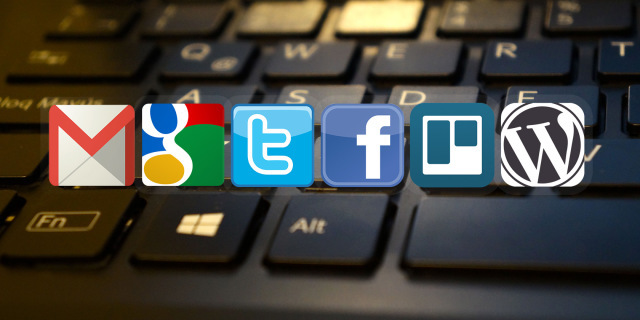
- Evernote je fantastičan uslužni program za bilježenje i nužno je kretanje po njima. Naš vodič za Evernote Kako se koristi Evernote: Neslužbeni priručnikNaučiti kako samostalno koristiti Evernote treba dugo vremena. Zbog toga smo sastavili ovaj vodič kako bismo vam pokazali kako u potpunosti iskoristiti najvažnije značajke Evernotea. Čitaj više Uključuje prečace kojima ćete osigurati da ostanete odgovorni za svoje stvari.
- Gmail: Napisali smo korisnički vodič za Gmail Vodič za korisnike energije za GmailOvaj besplatni Gmail vodič namijenjen je onima od vas koji Gmail već koriste kao klijent e-pošte i žele maksimalno iskoristiti njegove brojne mogućnosti produktivnosti. Čitaj više , ali svatko tko koristi Googleovu uslugu e-pošte može imati koristi od preuzimanja nekoliko Gmail prečaci Najkorisnije Gmail prečice na tipkovnici koje bi svi trebali znatiNajlakši način za povećanje produktivnosti usluge Gmail jest početak korištenja prečaca na tipkovnici za uobičajene zadatke. Čitaj više .
- Microsoft Office: Uredske aplikacije poput Word i Excel imaju vlastiti skup prečaca koje biste trebali znati. Pokrili smo se 60 korisnih prečaca za Microsoft Office 60 Bitnih prečaca na Microsoft Office tipkovnici za Word, Excel i PowerPointStotine prečaca na tipkovnici dostupno je u sustavu Office, ali ovo su najvažnije koje biste trebali znati jer će vam uštedjeti puno vremena. Čitaj više , uključujući prečaci specifični za Outlook Prečaci na tipkovnici od 25 godina i više kako biste učinili produktivnijimOutlook je jedan od najpopularnijih klijenata za desktop e-pošte koji se danas koristi. Ako ste jedan od tih mnogih Outlook korisnika, sljedeći prečaci na tipkovnici zasigurno će vam uštedjeti puno vremena. Čitaj više .
- Photoshop: Adobe Photoshop ima toliko alata da će lov na njih mišem trajati zauvijek. Naučiti najkorisnije Photoshop prečace Prečaci na tipkovnici Adobe Photoshop 101Bez obzira jeste li početnik ili profesionalac, ovi prečaci na tipkovnici Adobe Photoshop uštedjet će vam sati vremena. Čitaj više umjesto da rade učinkovitije.
- kodi: Neobično popularni medijski uređaj nije bez prečaca. Pogledaj najveće Kodi prečice na tipkovnici 50 Kodi prečaci na tipkovnici koje stvarno trebate znatiAko ste otkrili Kodi, vjerovatno sada ne biste mogli živjeti bez njega. Međutim, ako vam je dosadilo kontrolirati Kodi putem aplikacije za daljinsko upravljanje, umjesto toga možete upotrijebiti ove prečace na tipkovnici. Čitaj više ako ste napredni korisnik.
- Zadani Windows Apps: Ako koristite programe poput Kalkulator, Boja i više, trebali biste naučiti najbolje tipkovne prečace ugrađenog Windows softvera Najbolje prečice na tipkovnici u zadanim Windows programimaPrečaci na tipkovnici povećavaju vašu produktivnost u bilo kojoj aplikaciji, uključujući dobre stare programe ugrađene u Windows! Pokazat ćemo vam kako izrezati kut u programu Microsoft Paint, Calculator i Windows Lupa. Čitaj više .
Unesite posebne znakove
Posebne znakove (poput ¡ili ®) potrebno je ponekad upisati, ali neugodno je kopirati s interneta svaki put kada vam zatreba. Ako ne želite upotrebljavati web lokaciju poput copypastecharacter raditi posao brzo, koristeći Alt i numeričku tipkovnicu omogućuje vam da ih bušite u bilo kojem trenutku.
Napravite vlastite prečace
Ako niste zadovoljni s mnoštvom Windows tipki s tipkama koje su vam na raspolaganju, vrijeme je za napravite svoje prečace 12+ prilagođene prečace na tipkovnici za Windows za geek u sebiWindows uključuje stotine prečaca na tipkovnici, ali možete stvoriti vlastite prečace za gotovo sve što želite. Evo kako prilagoditi svoje prečace za Windows. Čitaj više . Budući da su stvorili korisnike, nevjerojatno su svestrani. Pomoću njih možete otvoriti nekoliko svojih omiljenih programa ili napraviti dubinske prečace koji za vas obavljaju niz funkcija. Evo osnovnog pregleda što možete učiniti.
Pokrenite program prečacem
Programi koji idu stalno koristiti ne bi trebali biti udaljeni samo nekoliko dodira. Da biste napravili prilagođenu prečicu, prvo pronađite program koji želite koristiti i stvorite za njega ikonu prečaca. Postavite prečicu bilo gdje, a zatim je desnom tipkom miša kliknite. Odaberite Svojstva i u okvir Svojstva prečaca unesite kombinaciju u gumb Prečac.
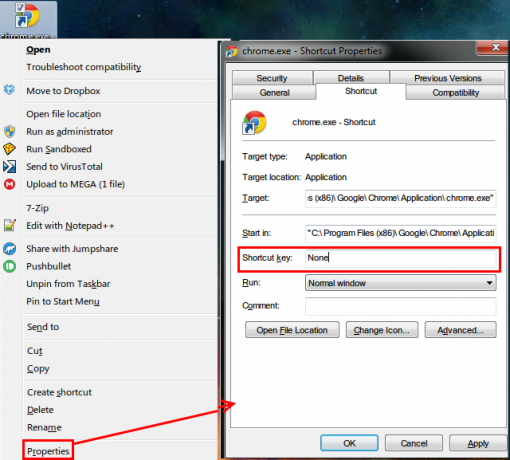
Imajte na umu da iako svi ovdje navedeni prečaci počinju s tim Ctrl + Alt, to ne može biti kombinacija koja se već koristi drugdje, pa odaberite nešto jedinstveno.
Dobivanje neke pomoći od AutoHotKey-a
Za sve osim otvaranja nekoliko programa, morat ćete koristiti moćne alate treće strane da biste napravili neke prečace. Budući da smo u prošlosti već obrađivali ovu temu, preporučat ću vam da moćan AutoHotKey pucanj. Omogućuje vam da s automatizacijom radite gotovo sve što želite. Naš AutoHotKey vodič za početnike Brzi vodič AutoHotkey za početnikeAutoHotkey je moćan besplatni i otvoreni izvorni Microsoft Windows alat koji može automatizirati ponavljajuće zadatke. Saznajte kako ga koristiti ovdje. Čitaj više pomoći će vam da naučite osnove ovog nevjerojatnog alata.
Kako stvoriti prečac za radnu površinu
Cijeli članak smo posvetili ovoj temi. Provjeri najlakši načini za stvaranje prečaca na radnoj površini Kako stvoriti Windows prečace za radnu površinu na jednostavan načinPametne kratice za radnu površinu mogu vam uštedjeti neumjereno probijanje kroz izbornike i mape. Pokazujemo vam brze i jednostavne načine stvaranja istih. Čitaj više u bilo kojoj verziji sustava Windows.
Kada prečice na tipkovnici pođu loše
Koliko god čudesni bili prečaci na tipkovnici, ponekad ste i vi aktivirajte kombinaciju tipki greškom Uh! 10 Tipkovni prečaci Korisnici stalno udaraju pogreškomOtkrijte da tipkovnica neće ispravno tipkati? Evo uobičajenih prečaca na tipkovnici koji uzrokuju probleme i kako ih riješiti. Čitaj više , što vodi do svakakvih otkačenih stvari. Pogledajmo neke od najčešćih krivaca i saznajmo kako doista iskoristiti ono što rade!
- Ctrl + Alt + tipke sa strelicama će vaš zaslon okrenuti na 0, 90, 180 ili 270 stupnjeva. Ako nemate tablet računalo vjerojatno nećete poželjeti da se zaslon pomakne, zato upotrijebite Ctrl + Alt + Gore da ga opet uzdignemo s desne strane. Ako ste nestašni tip, ova funkcija čini sjajnu praktičnu šalu za igranje na vašim prijateljima.
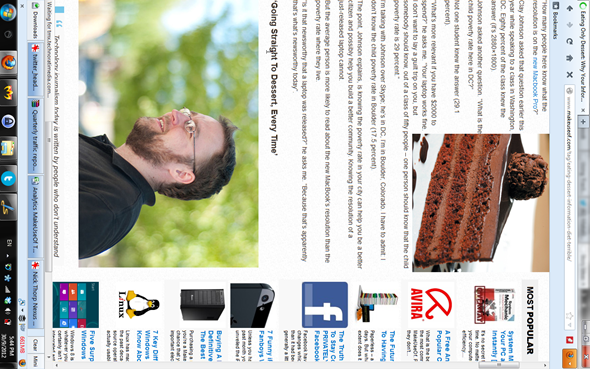
- Pritiskom na smjena pet puta zaredom, čut ćete zvučni signal i vidjet ćete poruku koja govori o ljepljivim tipkama. Ovaj Funkcija pristupačnosti sustava Windows Kratki vodič za alate za pristupačnost sustava Windows 10Bilo da se borite sa lošim vidom ili želite istražiti kontrolu govora, Windows 10 nudi obilje alata za pristup koji će vam pomoći. Pokazujemo vam gdje ih možete pronaći i kako ih koristiti. Čitaj više omogućuje osobama koje imaju poteškoća s pritiskom dvije tipke odjednom da koriste svoju tipkovnicu. Na primjer, da pritisnete Ctrl + Alt + Del uz omogućene ljepljive tipke, možete dodirnuti ctrl, onda Alt, i onda del, jedan po jedan.

Za većinu je to samo neugodno za Windows 6 najviše dosadnih značajki sustava Windows i kako ih popravitiWindows ima puno problema. Evo problema s kojima Windows korisnici moraju živjeti i kako ih poboljšati. Čitaj više nikad nećete željeti da bude omogućeno, zato je pametno onemogućiti brzinu tako da prestanete gnjaviti o tome. slavina smjena pet puta da biste dobili skočni prozor (ako se ne pojavi, već ste ga onemogućili), a zatim odlučite otići u Centar za lakoću pristupa, gdje možete onemogućiti prečac.
U životu postoje prečice
Postigli ste to putem našeg ogromnog popisa prečaca za tipkovnicu Windows! Iako smo ih sakupili puno, ima ih još više koji nisu univerzalno korisni.
Imajte na umu da se od vas ne očekuje da se sjećaju ili čak koriste sve ovdje prikazane prečace! Izaberite one koje ćete najviše koristiti u redovnom danu i unesite ih u svoju rutinu. Dizajnirani su da vam pomognu, a kladim se da ako do sada niste koristili brojne prečace, bit ćete zadovoljni povećanom produktivnošću. Ako vam pomaže, izmislite svoje mnemonike kako biste ih još brže zabili u glavu.
Želite li još više prečaca? Provjeri kako dodati prečace na izbornik desne tipke miša. Kako dodati i ukloniti unose iz izbornika Windows desnom tipkom mišaSvi vole prečace. U međuvremenu, vaš kontekstni izbornik pretrpan je zapisima koje nikada ne dodirnete. Pokazat ćemo vam kako prilagoditi izbornik desnog klika pomoću prečaca koje zapravo želite koristiti. Čitaj više
Ben je zamjenik urednika i sponzorirani menadžer postova na MakeUseOf. Ima B.S. na Računalnim informacijskim sustavima s Grove City Collegea, gdje je diplomirao na Cum Laudeu i s odlikovanjem na njegovom majoru. Uživa u pomaganju drugima te strastveno gleda na videoigre.